Содержание
Как исправить iPad ошибку — 3 способа
Ваш iPad продолжает выдавать ошибку? Чаще всего, когда мы используем iPad что бы проверить почту, зайти на Facebook, открываем заметки, или просто проигрываем музыку, он может внезапно выдать ошибку. Экран ошибки выглядит пустым ,тускло светится и ни о чем не говорит. Иногда, на экране ошибки можно даже увидить логотип Apple. Все это говорит только об одной вещи – поломка iPad.
Способ 1. Перезагрузка iPad
Если вы имеете дело с ошибкой, когда iPad продолжает выдавать ошибку и перезагружаться, простая перезагрузка вашего iPad может решить проблему. Если это не помогает, сделайте принудительную перезагрузку вашего iPad. Следуйте инструкции ниже, что бы решить данную проблему.
Шаг 1: Надолго зажмите кнопку Включения/Выключения, так же как и кнопку «Домой». Примите во внимание, что зажатие кнопки «Домой» вызовет Сирии, однако продолжайте зажимать эти кнопки в течение 10 секунд, пока экран не станет черным и не появится логотип Apple.
Шаг 2: Дождитесь, пока iPad не загрузится полностью и появится экран блокировки. Это действие может помочь вам с проблемой, когда iPad постоянно выдает ошибку.
Способ 2. Обновите ПО iPad
Обычно, обновление iPad надежно решает различные проблемы, включая такие как «iPad зависает и выдает различные ошибки». Следуйте инструкции, что бы обновить ваше устройство.
Шаг 1: Убедитесь, что ваш iPad подключен к какому либо устройству питания, так как обновление может занять подолжительное время. Так же было бы хорошо иметь резервную копию данных вашего iPad, используя iTunes или iCloud, прежде чем делать какие-либо обновления.
Шаг 2: Убедитесь, что ваше устройство подключено к надежной Wi-Fi сети. Теперь откройте Настройки, перейдите в раздел Основные — Обновление ПО.
Шаг 3: Автоматически iOS будет проверен на наличие доступных обновлений. В случае, если имеются доступные обновления, нажмите на кнопку Загрузки , которая начнет загрузку обновления.
Шаг 4: Когда загрузка завершится, вам будет задан вопрос «Хотите ли вы установить обновление?».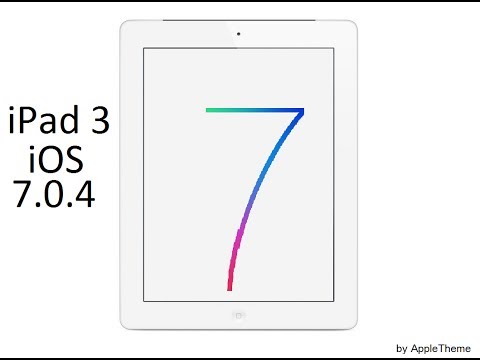 Нажмите на соответствующую кнопку, для обновления iOS.
Нажмите на соответствующую кнопку, для обновления iOS.
Способ 3. Исправление ошибок iPad без потери данных
Когда все решения не помогают, вы всегда можете использовать Tenorshare ReiBoot, который поможет избавить вас от проблемы с загрузкой обновления на ваш iPad. Этот инструмент работает со всеми устройствами Apple, включая iPad. Он предлогает решения всех проблем , связанных с устройствами Apple в «одно нажатие». Вот пошаговая иструкция, о том как исправить вашу проблему с помощью ReiBoot.
Шаг 1: Запустите программу на вашем компьютере, затем подключите ваше устрйоство к компьютеру с помощью USB кабеля. Как только программа распознает устройство, нажмите на кнопку «Исправить операционную систему».
Шаг 2: Нажмите на кнопку загрузки, что бы загрузить прошивку, необходимую для починки вашего устройства.
Шаг 3: Как только загрузка завершится, нажмите на кнопку «Исправить сейчас», что бы запустить процесс исправления ошибок на вашем устройстве.
Изложенные выше способы показали нам, что делать, если возникает ошибка поломки и зависания iPad. Если вы хотите решить вашу проблему зависания и поломки iPad с легкостью и без суеты, то просто воспользуйтесь Tenorshare ReiBoot. Это приложение без сомнения решит вашу проблему, когда «iPad выдает ошибки» в несколько простых шагов и улучшит функциональность ваше устройства, устраняя другие ошибки, если таковые имеются. Оставляйте ваши отзывы в комментариях ниже, они всегда приветствуются !
Если вы хотите решить вашу проблему зависания и поломки iPad с легкостью и без суеты, то просто воспользуйтесь Tenorshare ReiBoot. Это приложение без сомнения решит вашу проблему, когда «iPad выдает ошибки» в несколько простых шагов и улучшит функциональность ваше устройства, устраняя другие ошибки, если таковые имеются. Оставляйте ваши отзывы в комментариях ниже, они всегда приветствуются !
Ошибка 2003 (2005) в iTunes при восстановлении iPhone 5, 6, 7, 8, X и iPad?
Как исправить ошибку 2003 и 2005 при восстановлении iPhone 5, 6, 7, 8, X и iPad? Ошибка может появиться при попытке обновить прошивку iOS. Сообщение об ошибке часто отображается как «iPhone / iPad / iPod не может быть восстановлен: произошла неизвестная ошибка (2005)».
В этой статье мы рассмотрим ошибку iTunes 2005, что это такое и как можно ее исправить.
Содержание
- 1 Что означает ошибки 2003 и 2005 в iTunes при обновлении Айфона?
- 2 Различные способы исправить ошибки 2003 и 2005 в iTunes
- 2.
 1 Другие методы решения ошибки 2005 и 2003
1 Другие методы решения ошибки 2005 и 2003
- 2.
- 3 Исправляем ошибки 2003 и 2005 с помощью TunesCare
- 4 Руководство по исправлению ошибки iTunes 2003 и 2005
- 5 Удаление и переустановка программы iTunes, связанной с ошибкой 2005/2003
Что означает ошибки 2003 и 2005 в iTunes при обновлении Айфона?
Ошибка 2005 и 2003 обычно появляется, когда iPhone обновляется не регулярно. Это может произойти, когда вы загружаете файл IPSW для обновления прошивки iOS и пытаетесь восстановить этот файл в iTunes.
Это может произойти из-за проблемы с компьютером, к которому вы подключаете свое устройство; с USB-кабелем, используемым для подключения устройства; с аппаратным или программным сбоем.
Различные способы исправить ошибки 2003 и 2005 в iTunes
Независимо от того, почему происходит ошибки 2005 и 2003 вы можете быть уверены, что одно из следующих решений будет работать.
Если с USB-портом, кабелем, док-станцией или концентратором возникла проблема, или если устройство отключилось во время восстановления, попробуйте устранить неполадки в соединении USB, а затем устраните неполадки в программном обеспечении.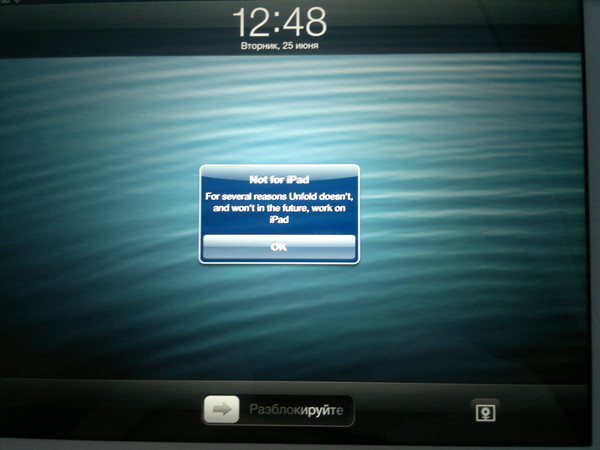
Общие ошибки: 13, 14, 1600-1629, 1643-1650, 2000-2009, 4000, 4005, 4013, 4014, 4016, «недействительный ответ» и запрос на повторное восстановление после завершения восстановления.
Чтобы сузить проблему, вы также можете сменить свое оборудование:
1. Для начала попробуйте закрыть iTunes, отключите устройство от компьютера, а затем снова подключите его и посмотрите, работает ли он.
2. Поскольку проблема также может быть вызвана неисправным USB-кабелем, смените USB-кабель и посмотрите, исчезнет ли ошибка 2005/2003 в iTunes. Используйте другой USB-кабель.
3. Не используйте и USB-удлинитель или адаптер. Вместо этого подключите кабель USB непосредственно к компьютеру.
4. Попробуйте использовать другой порт USB.
5. Если все вышеперечисленное не работает, попробуйте использовать другой компьютер. Но если у вас нет доступа к другому компьютеру, проверьте, обновлены ли на вашем ПК драйверы. Если нет, то установите их, а затем перезагрузите компьютер, прежде чем повторить попытку.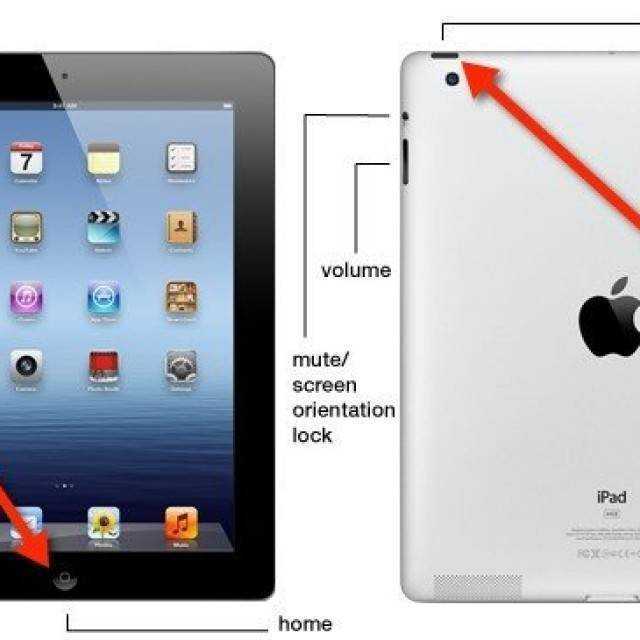 Подключите кабель к другому порту USB на вашем компьютере.
Подключите кабель к другому порту USB на вашем компьютере.
6. Подключите свой компьютер напрямую, через кабель к интернета, без использование Wi-Fi.
Если вы видите свою ошибку после изменения USB-соединений, перейдите к следующему разделу, чтобы устранить неполадки в вашем оборудовании.
Также смотрите как исправить: тормозит, глючит и зависает Айфон 6, 7, 8, X, что делать?
Другие методы решения ошибки 2005 и 2003
Решение 1. Подключите устройство iOS:
Отключите и подключите устройство iOS, чтобы проверить, работает ли оно. Иногда простое повторное подключение – это все, что нужно для решения проблемы.
Решение 2. Перезапустите iTunes:
Убедитесь, что вы используете последнюю версию iTunes. Затем попробуйте перезапустить iTunes, чтобы узнать, будет ли исправлена ошибка.
Решение 3. Обновите iTunes:
Обновите iTunes до последней версии. Если он уже обновлен, закройте iTunes и отключите устройство от сети. Повторно подключите его позже.
Решение 4. Перезагрузите компьютер:
Попробуйте перезагрузить или использовать другой компьютер. Это очень простой способ, но иногда он работает.
Решение 5. Проверьте антивирус:
Проверьте антивиру, которое может блокировать подключение iTunes. Поэтому, если вы установили программное обеспечение (антивирус) и столкнулись с этой ошибкой, попробуйте временно отключить или удалить его.
Также читайте:
- Все ошибки iTunes при восстановлении и обновлении
- Новости о операционных системах, что нового в iOS?
Исправляем ошибки 2003 и 2005 с помощью TunesCare
Если попытки сменить USB-кабель или порт окажутся напрасными, вы можете обратить внимание на TunesCare. Он может восстановить поврежденный iTunes и исправить различные ошибки за один клик.
Вы также можете восстановить свое устройство легче с помощью reboot.
Давайте проверим, как исправить неизвестную ошибку 2005/2003 в iTunes:
1. Откройте TunesCare на вашем ПК / Mac и выберите Fix All iTunes Issues на главной странице.
2. Нажмите «Восстановить iTunes», чтобы начать загрузку дисков iTunes для восстановления.
3. После завершения загрузки программа автоматически продолжит восстановление iTunes.
4. Как только iTunes будет восстановлен, подключите iPhone / iPad и попробуйте восстановить iOS снова.
Руководство по исправлению ошибки iTunes 2003 и 2005
Как мы уже упоминали, проблема также может быть связана с программным обеспечением. Для этого вам нужен такой инструмент, как dr.fone – Repair, который предназначен для быстрой и эффективной работы.
Шаг 1. В главном окне выберите вариант «Ремонт». Затем подключите устройство к компьютеру с помощью USB-кабелей. Программа обнаружит устройство. Нажмите «Старт», чтобы продолжить.
Шаг 2. Загрузите прошивку для устройства iOS, dr.fone завершит этот процесс автоматически.
Шаг 3. Как только прошивка будет загружена, программа продолжит восстановление устройства. Весь процесс займет несколько минут, после чего устройство перезапустится в обычном режиме.
Вам не нужно повторять попытку восстановления устройства в iTunes после этого процесса, поскольку последняя версия прошивки iOS уже будет установлена.
Если данный способ не помог, то возможно вы исправите свою проблему посмотрев видео:
[dzs_videogallery id=”oshibka-2003″ db=”main”]
Удаление и переустановка программы iTunes, связанной с ошибкой 2005/2003
Если ошибка 2003/2005 связана с конкретной программой, переустановка программного обеспечения может помочь.
Инструкции для Windows XP, Vista, 7, 8, 10:
- Откройте «Панель управления», нажав кнопку «Пуск».
- Нажмите «Удаление программы» в левом меню.
- Найдите Itunes Error 2003, связанную с программой (например, iTunes) в столбце «Имя».
- Нажмите на iTunes.
- Нажмите кнопку «Удалить» на ленте верхнего меню.
- Следуйте инструкциям на экране, чтобы завершить удаление программы, связанной с ошибкой 2003.
После успешного удаления вашей программы, связанной с ошибкой 2003 (например, iTunes), переустановите программу в соответствии с инструкциями Apple Inc.
Ошибки 2005 и 2003 в iTunes являются общей и не вызывают слишком много проблем.
5 лучших способов исправить ошибку iTunes 3 — Tenorshare
, автор Jenefey Aaron Обновлено 12 марта 2020 г. / Обновление для исправления iTunes
iTunes, несомненно, является удобным сервисом для пользователей устройств iOS. Это полезно для различных целей, таких как обновление устройства, резервное копирование или восстановление. Однако бывают случаи, когда iTunes не может выполнить задачу должным образом, что в конечном итоге приводит к некоторым ошибкам и делает процесс незавершенным. Мы уже помогали вам с такими разными ошибками в наших предыдущих статьях, и здесь мы поговорим об ошибке iTunes 3 и о том, как ее можно удалить. Сначала сообщите нам причины этой ошибки, а затем перейдите к решениям.
Распространенные причины ошибки iTunes 3
Вот наиболее распространенные причины, которые могут вызвать код ошибки 3:
.
- Незавершенная установка iTunes и поврежденная загрузка.

- Ошибка операционной системы.
- Системные файлы Windows и файлы, связанные с iTunes, повреждены из-за проникновения вируса или вредоносного ПО.
- Случайное удаление файлов, связанных с iTunes.
- Система не может найти указанный путь.
- Любые изменения, связанные с программным обеспечением iTunes (установка/обновление/удаление), которые вы недавно сделали, не были успешно зарегистрированы в реестре Windows или повреждены.
- 1. Обновите iTunes
- 2. Принудительный перезапуск устройства
- 3. Сброс настроек сети
- 4. Обновление ОС компьютера
- 5. Сброс до заводских настроек
- 6. Tenorshare TunesCare — Простой
Общие решения для исправления ошибки iTunes 3
Пришло время узнать, как решить проблему и вернуть iTunes в нормальное состояние. Вот некоторые из общих советов и шагов по устранению неполадок. Мы перечислили большинство потенциальных решений, которые могут оказать реальную помощь.
1. Обновите iTunes
Мы следуем правилу первоочередного. И здесь мы тоже собираемся применить то же самое. Первое, что нужно сделать при появлении ошибки, это проверить iTunes на ПК, обновлен он или нет. Когда вы работаете с устаревшей версией iTunes на своем ПК, скорее всего, код ошибки 3 будет вас беспокоить. Следовательно, проверьте и установите последнюю версию. Вот как.
Если вы используете Mac, перейдите в «App Store» и нажмите «Обновления». Вы узнаете, доступны ли какие-либо новые обновления. Следуйте подсказкам соответственно.
В Windows откройте «iTunes» и перейдите в «Справка» из меню. Нажмите «Проверить наличие обновлений» и следуйте инструкциям по установке, если обновление установлено.
2. Принудительный перезапуск устройства
Обязательно выполните принудительную перезагрузку устройства. Это было полезно много раз для пользователей. шаги такие.
iPhone 6 и ниже: Удерживайте одновременно кнопки «Домой» и «Питание» и отпустите их, когда увидите логотип Apple на экране.
iPhone 7 и 7 Plus: Продолжайте одновременно нажимать кнопки «Питание» и «Уменьшение громкости» и прекратите нажимать, когда увидите логотип Apple на экране.
iPhone 8, 8 Plus и X: Нажмите и отпустите кнопку «Увеличение громкости». Нажмите и отпустите кнопку «Уменьшение громкости». После этого продолжайте нажимать кнопку «Питание» и отпустите, когда появится логотип Apple.
3. Сброс настроек сети
Еще один вариант решения проблемы — сброс настроек сети. В большинстве случаев проблема возникает из-за проблем с сетью. А чтобы убрать код ошибки 3, когда причина именно в этом, стоит попробовать сбросить настройки сети. Также обратите внимание, что этот метод удалит все ваши пароли Wi-Fi и другие сетевые настройки. Шаги:
Перейдите в «Настройки» и нажмите «Общие».
Нажмите «Сброс» > «Сброс настроек сети» > введите пароль и подтвердите.
4. Обновить ОС компьютера
Если ваш iTunes по-прежнему не работает и выдает предупреждение об ошибке iTunes 3, возможно, существующая операционная система не обновлена. Поэтому сейчас мы предложим вам обновить операционную систему вашего компьютера, если вышеуказанные методы оказались безуспешными.
Поэтому сейчас мы предложим вам обновить операционную систему вашего компьютера, если вышеуказанные методы оказались безуспешными.
5. Сброс до заводских настроек
Еще один совет, который может быть вам полезен, когда на вашем пути возникает ошибка iTunes 3, — это сброс настроек к заводским. Когда вы это сделаете, все ваши данные будут удалены, а устройство станет таким, каким оно было при покупке.
Получите свое устройство и откройте «Настройки». Нажмите «Основные» > «Сброс» > «Удалить все содержимое и настройки». Подтвердите сброс сейчас.
Наиболее рекомендуемое решение: Tenorshare TunesCare
Когда все усилия пропадают даром, а вы все равно получаете ошибку iTunes 3, момент может быть для вас печальным. Но у нас есть универсальное решение для вас. Вам нужно использовать Tenorshare TunesCare, если все вышеупомянутые методы не помогают. TunesCare — это программное обеспечение, предназначенное для решения различных проблем с синхронизацией iTunes и ошибок iTunes, с которыми люди застревают.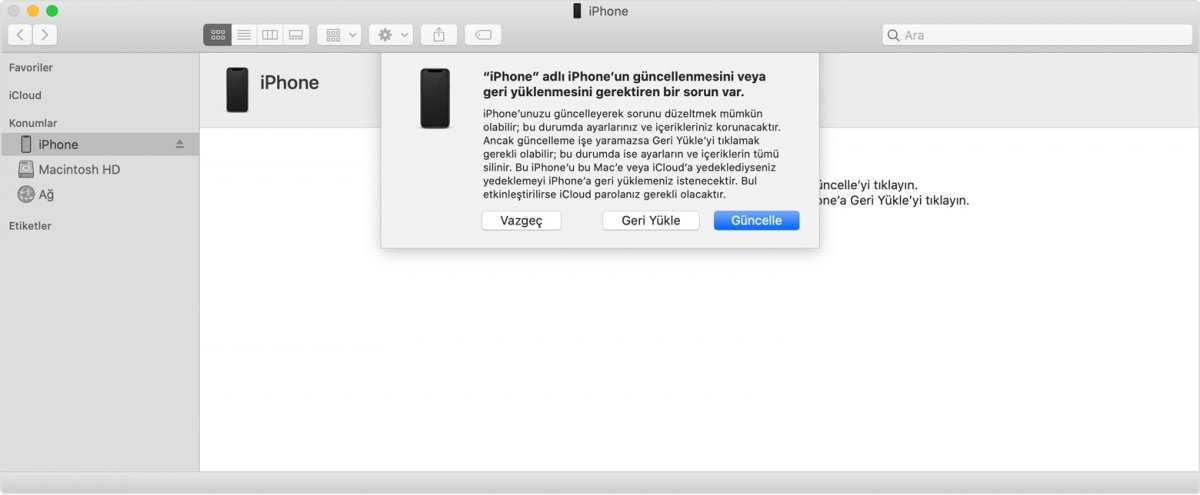 Более того, он полностью совместим с последними версиями iOS. Кроме того, вы можете просто использовать этот инструмент, если у вас есть компьютер с Windows или компьютер Mac. Давайте теперь получим руководство, которое поможет вам научиться использовать этот инструмент.
Более того, он полностью совместим с последними версиями iOS. Кроме того, вы можете просто использовать этот инструмент, если у вас есть компьютер с Windows или компьютер Mac. Давайте теперь получим руководство, которое поможет вам научиться использовать этот инструмент.
Как исправить ошибку iTunes 3 через Tenorshare TunesCare
Шаг 1. Начните с загрузки программного обеспечения на свой компьютер. Запустите его сейчас и нажмите на панель «Исправить все проблемы с iTunes».
Шаг 2. На следующем экране нажмите «Восстановить iTunes». Теперь подождите, пока программа заработает и устранит возникшую проблему. Это решит проблему, а также заставит ваш iTunes работать лучше, чем раньше.
Заключение
Это были некоторые из решений, которые вам нужно попробовать, когда ошибка iTunes 3 заставляет вас беспокоиться. Мы думаем, что у вас уже есть представление об этой ошибке, и вы, возможно, начали работать над исправлением. Пожалуйста, поделитесь с нами своими мыслями об этом посте, оставив комментарии ниже.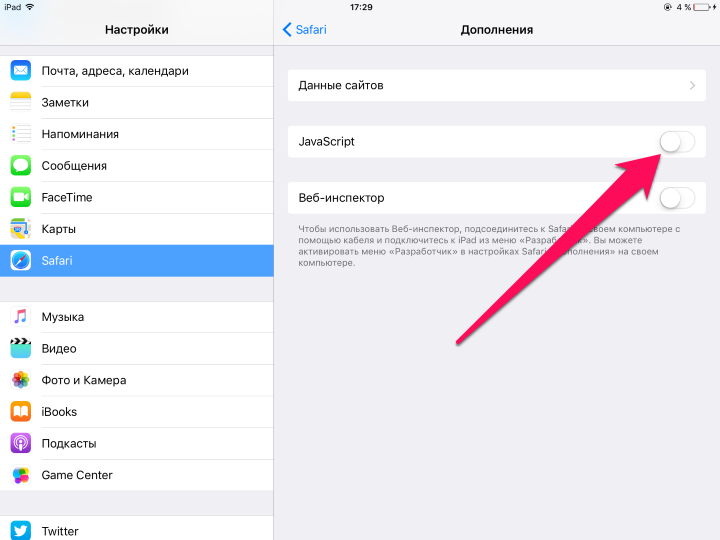 Спасибо за чтение людей!
Спасибо за чтение людей!
Серьезные проблемы с ошибкой 4013 — iPad 3
215034
Третье поколение Apple iPad, выпущенное 16 марта 2012 года. Полное руководство по ремонту модели 4G и Wi-Fi. Ремонт требует нагрева и тщательного вскрытия. Номера моделей: A1416, A1430 и A1403.
310 вопросов
Посмотреть все
Грегор
@gregor42233
Рем: 49
2
1
Опубликовано:
Опции
- Постоянная ссылка
- История
- Подписаться
Привет,
Мой iPad3 Wi-Fi заблокирован в «Режиме восстановления» (символ iTunes + кабель на дисплее). Сначала вылезла «неизвестная ошибка 9», после выхода IOS8 «неизвестная ошибка 4013» . Я пробовал все на разных компьютерах (Win/OSX), порты USB, режим DFU/Restore, разные кабели и т. д. — полная программа не удалась.
После бесконечных часов поиска я нашел решение — разъем док-станции должен быть дефектным . Сегодня я открыл iPad с набором инструментов Ifixit (отлично работает!) и заменил разъем док-станции.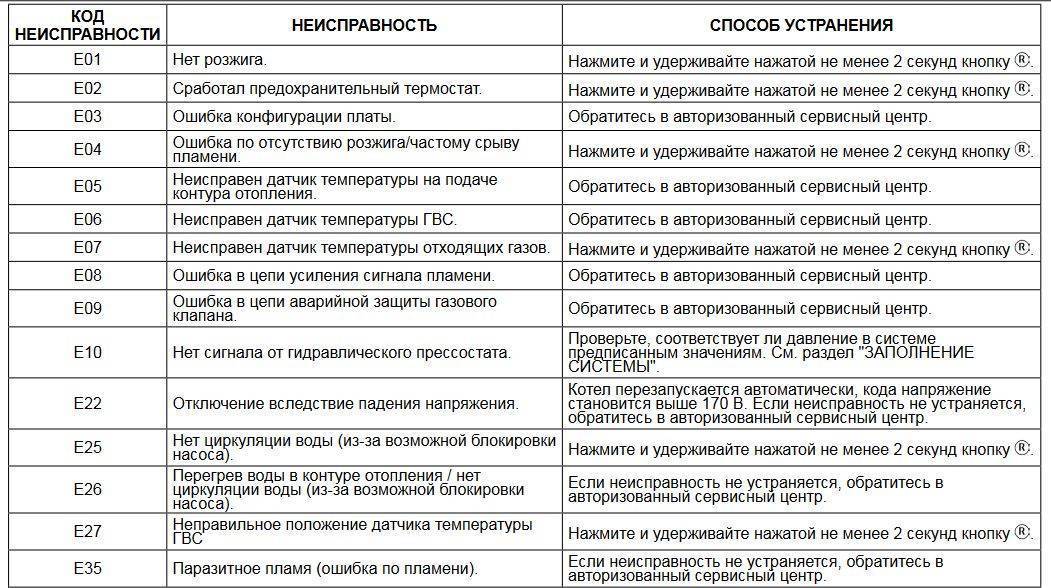 Что сказать, все равно «неизвестная ошибка 4013». Я пробовал некоторые другие вещи: камеры (передняя, задняя, передняя + задняя) выключены, динамики выключены, аккумулятор несколько раз перезагружался с разными кабелями на разных USB-портах на моем компьютере «Неизвестная ошибка 4013».
Что сказать, все равно «неизвестная ошибка 4013». Я пробовал некоторые другие вещи: камеры (передняя, задняя, передняя + задняя) выключены, динамики выключены, аккумулятор несколько раз перезагружался с разными кабелями на разных USB-портах на моем компьютере «Неизвестная ошибка 4013».
Средства взлома не работают из-за режима восстановления.
iPad все еще лежит рядом со мной, но я не знаю, что еще я могу сделать?
Надеюсь, кто-то получил для меня что-то вроде вспышки вдохновения…
Ответьте на этот вопрос
У меня тоже есть эта проблема
Хороший вопрос?
Да
№
Оценка
4
Отмена
Самый полезный ответ
xaper1
@xaper1
Рем: 25
1
Опубликовано:
Опции
- Постоянная ссылка
- История
Отсоедините весь гибкий кабель от MB к камерам и разъему для наушников
Был ли этот ответ полезен?
Да
№
Оценка
2
Отменить
Кит
@kieth97692
Рем: 13
1
Опубликовано:
Опции
- Постоянная ссылка
- История
Отсоедините микрофон в сборе, и мы надеемся, что это решит вашу проблему.
Был ли этот ответ полезен?
Да
№
Оценка
1
Отменить
Лин Джио
@linhgio
Рем: 13
1
Опубликовано:
Опции
- Постоянная ссылка
- История
Я позвонил в службу поддержки Apple: поддержка закончилась. Что это ??
Был ли этот ответ полезен?
Да
№
Оценка
1
Отменить
Джессабетани
@jessabethany
Rep: 30. 5k
5k
Восстановление iPad — микропайка, ремонт по почте, восстановление данных
23
71
41
Опубликовано:
Опции
- Постоянная ссылка
- История
вы уверены, что это iPad 3, а не iPad 4?
Вы были на правильном пути, думая, что это может быть зарядный порт. Это необычно для iPad 3, но обычно для iPad 4 имеет место повреждение логической микросхемы USB из-за повреждения зарядного устройства не Apple.
Это необычно для iPad 3, но обычно для iPad 4 имеет место повреждение логической микросхемы USB из-за повреждения зарядного устройства не Apple.
У меня нет других предложений для вас, скорее всего, это аппаратный дефект. Вы можете погуглить разницу между режимом восстановления и режимом DFU, чтобы убедиться, что вы находитесь в истинном режиме DFU, прежде чем пытаться восстановить через новый порт зарядки.
jessa
Был ли этот ответ полезен?
Да
№
Оценка
0
Отменить
Грегор
@gregor42233
Рем: 49
2
1
Опубликовано:
Опции
- Постоянная ссылка
- История
После недели в офисе я снова работаю на своем iPad, но я не знаю, что я могу сделать:
Проблема по-прежнему «Ошибка 4013»: та же проблема в режиме «Восстановление + DFU» с iTunes 12.1.1.4 (новая версия, выпущенная на этой неделе).
Я уверен, что это аппаратная проблема, но какая часть?
С моей точки зрения, это должно быть:
• Разъем док-станции (уже изменен)
• Передняя/задняя камера?
• Динамик?
• Логическая плата?
Любые программные инструменты для определения проблемы или создания соединения с моим iPad?
С уважением
Грегор
Был ли этот ответ полезен?
Да
№
Оценка
0
Отменить
Виктормг
@victordf
Рем. : 1
: 1
Опубликовано:
Опции
- Постоянная ссылка
- История
Ошибка 4013 РЕШЕНО
У меня была та же проблема ОШИБКА 4013 на iPad WiFi/ Cell,
Что я сделал, чтобы решить проблему, прежде чем подключиться к компьютеру и выполнить перезагрузку, я удалил сим-карту
Надеюсь на это помогает кому-то! !!
Был ли этот ответ полезен?
Да
№
Оценка
0
Отменить
две пивные банки
@twobeercans
Рем.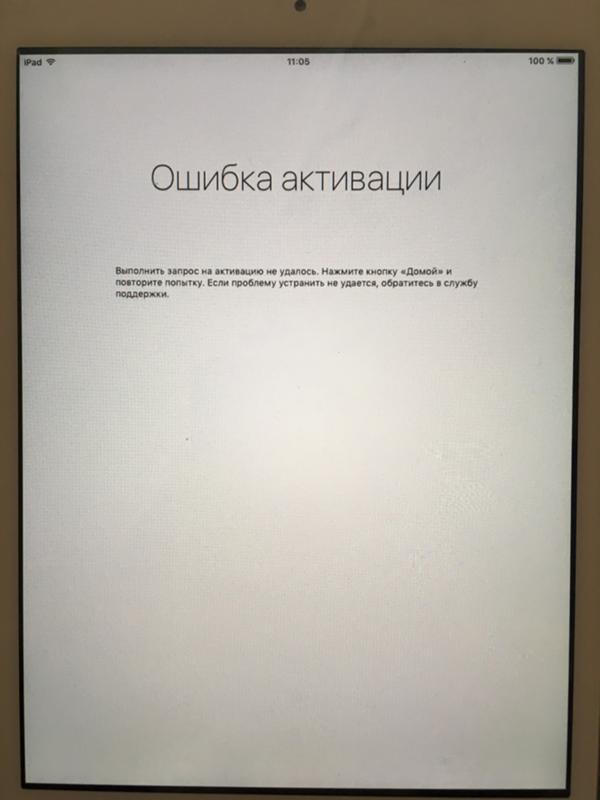 : 1
: 1
Опубликовано:
Опции
- Постоянная ссылка
- История
На мой взгляд это плохой чип nand. Журнал itunes был бы полезен.
Я решил такие проблемы с реболами.
Был ли этот ответ полезен?
Да
№
Оценка
0
Отменить
Эрн Чинг
@chingx
Рем.: 1
Опубликовано:
Опции
- Постоянная ссылка
- История
, ребята, помогите, у меня есть ipad mini 3 wifi + сотовая связь…….я оставил его заряжаться на ночь, а утром я обнаружил, что он не включается, я снова подключил его, и через несколько минут он начал включаться, apple loggo, красная вспышка, темный экран и перезагрузка. это продолжалось, я оставил его заряжаться примерно на 2 дня, но продолжает перезагружаться, пытался восстановить с помощью itunes, но это не удалось…. ошибка 4013…… кто-нибудь помогите
Был ли этот ответ полезен?
Да
№
Оценка
0
Отменить
edgar_delcid
@edgardelcid
Рем.
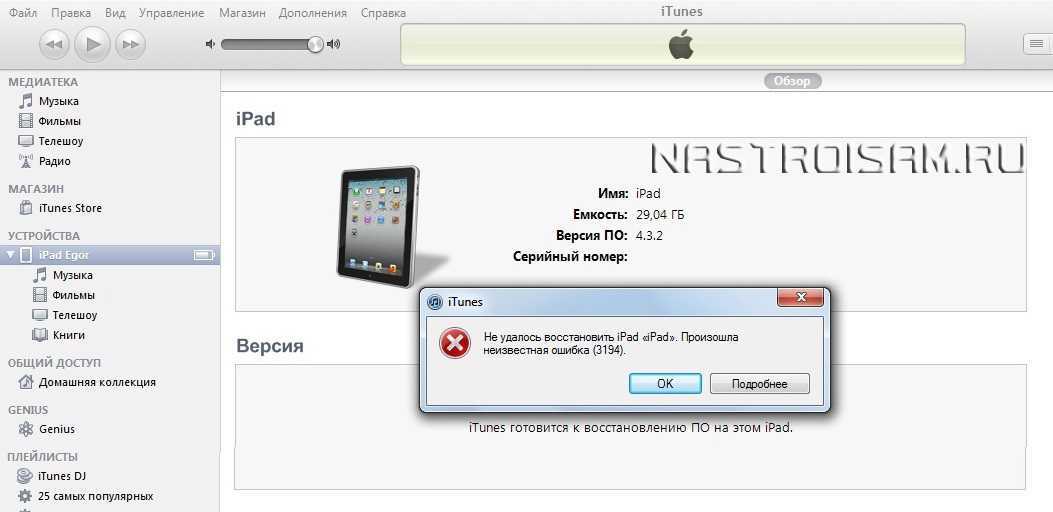 1 Другие методы решения ошибки 2005 и 2003
1 Другие методы решения ошибки 2005 и 2003